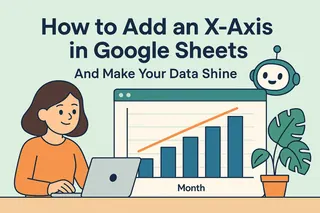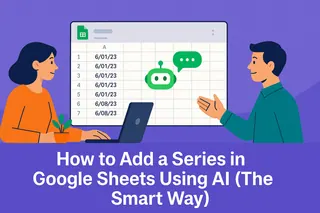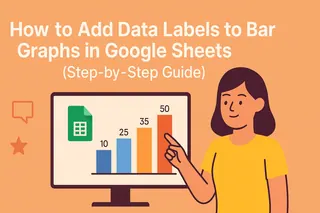¿Alguna vez has sentido que tu hoja de Google se encoge mientras tus datos crecen? No estás solo. Ya sea que estés rastreando ventas trimestrales o planificando un proyecto en equipo, quedarte sin espacio es el peor enemigo de las hojas de cálculo.
Buena noticia: Añadir celdas no requiere un doctorado en "hojas-de-cálculo-logía". Aquí te mostramos cómo expandir tu espacio de trabajo, además de cómo herramientas como Excelmatic convierten estas tareas manuales en maravillas de un clic con IA.
Por qué necesitarás más celdas (pronto)
Ve más allá de "mis datos no caben". Celdas adicionales te ayudan a:
- Mantener agilidad cuando los clientes piden cambios de último momento
- Mejorar legibilidad en lugar de apretar notas en celdas microscópicas
- Prepararte para el futuro ante el caos del próximo trimestre
Consejo profesional: Si constantemente expandes tus hojas, considera el redimensionamiento con IA de Excelmatic. Ajusta automáticamente tu diseño cuando llegan nuevos datos, sin necesidad de mover celdas manualmente.
Insertar celdas: El enfoque quirúrgico
¿Necesitas agregar un dato faltante? Este es el método preciso:
- Haz clic derecho en la celda objetivo
- Selecciona "Insertar celdas" → "Desplazar a la derecha" o "Desplazar hacia abajo"
- Observa cómo las celdas vecinas se ajustan
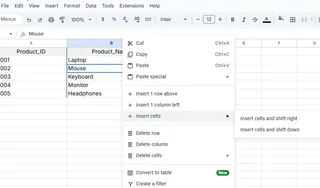
Por qué es genial: Ideal para corregir errores sin arruinar tu formato.
Añadir filas: La solución masiva
Cuando tu proyecto gana hitos adicionales (o tu pedido de almuerzo suma más comensales):
- Haz clic en un número de fila (barra lateral izquierda)
- Clic derecho → "Insertar fila arriba/abajo"
- ¿Necesitas 5+ filas? Resalta esa cantidad de filas existentes para crearlas en lote
Truco de Excelmatic: Su detección de patrones con IA sugiere puntos óptimos para insertar filas al pegar nuevos datos.
Expansión de columnas: Porque la vida se ensancha
¿Nueva categoría de datos? Fácil:
- Haz clic en una letra de columna (encabezado superior)
- Clic derecho → "Insertar izquierda/derecha"
- Para múltiples columnas: Selecciona X columnas para añadir X nuevas

Advertencia profesional: Cuidado con fórmulas rotas. El guardián de fórmulas de Excelmatic actualiza automáticamente las referencias al modificar diseños.
Cuando las hojas se sienten claustrofóbicas
¿Llegaste al límite de 10M celdas? Prueba estos ahorradores de espacio:
- Nuevas pestañas (haz clic en "+" abajo a la izquierda) para distintos tipos de datos
- Compresión con IA (especialidad de Excelmatic) para resumir automáticamente datos inflados
Consejos profesionales de organización
Más espacio = más potencial desorden. Mantén todo ordenado con:
- Encabezados con colores (clic derecho → "Colores alternantes")
- Paneles congelados (Ver → Congelar) para mantener visibles los encabezados
- Grupos plegables (selecciona filas → Datos → Agrupar)
Cambiador de juego: El autoformato de Excelmatic aplica estas reglas consistentemente, incluso después de expansiones.
El camino inteligente hacia adelante
Insertar celdas manualmente funciona... hasta que lo haces 20 veces al día. Ahí es donde brilla Excelmatic:
- Predice dónde necesitarás espacio según tus patrones de datos
- Autoajusta preservando fórmulas y formato
- Genera resúmenes para que no te ahogues en filas añadidas
¿Por qué perder clics gestionando celdas cuando la IA puede hacerlo?
Tu próximo paso
- Prueba estas técnicas en Google Sheets
- Cuando estés listo para mejorar, prueba Excelmatic con nuestro nivel gratuito
Recuerda: Las grandes hojas de cálculo crecen con elegancia. Asegúrate de que tus herramientas también lo hagan.
Sobre el autor: Como Líder de Crecimiento en Excelmatic, ayudo a equipos a escapar del trabajo tedioso en hojas de cálculo. Nuestra IA hace el trabajo pesado para que te enfoques en decisiones, no en formato de celdas.*